怎么调节wps表格宽度 wps如何改变艺术字体高度宽度
经验直达:
- wps如何改变艺术字体高度宽度
- 怎么调节wps表格宽度
- wps的表格怎么改变宽度
一、wps如何改变艺术字体高度宽度
- wps插入了艺术字体,如果需要调整高度宽度的话只需要选中插入的艺术字,然后拖动出现的四个角落的空中按钮进行拖拽就可以了 。
- 所需工具:WPS 艺术字
- 第一步,启动WPS软件,执行插入--艺术字命令,输入需要的文本就可以把艺术字插入到文档中去了 。
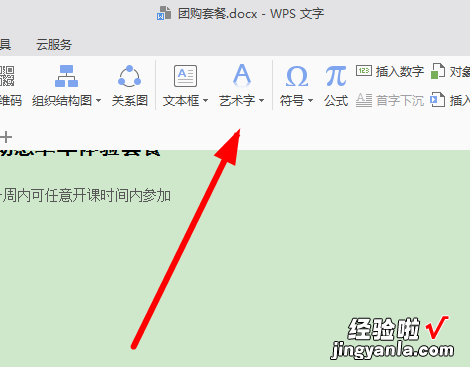
- 第二步 , 点击一下插入的艺术字 , 会出现8个控制调整按钮,可以放大缩小拖拽进行调整高度和宽度 。
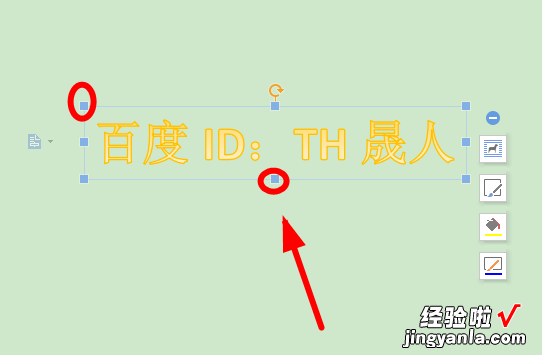
- 第三步,也可以通过选中艺术字,修改字号来调整字号的大小来实现 。
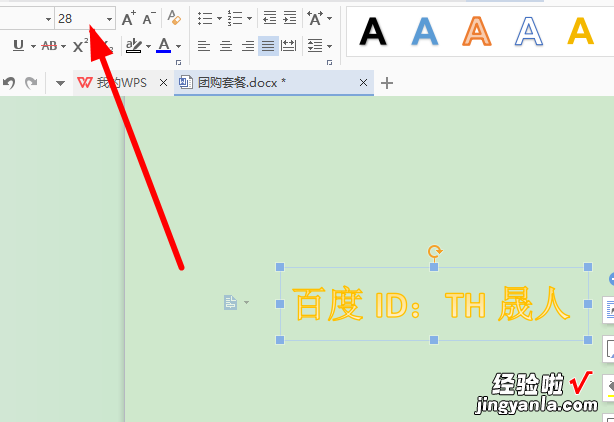
- 注意事项:艺术字的大小显示行数和输入的字符数量也有关系,调整行的长度可能会影响到显示效果,最好不要让标点符号显示在首位 。
二、怎么调节wps表格宽度
- 首先,需要进行打开一个wps表格的文件,进入到该文件当中 , 列宽为之前的设置 。
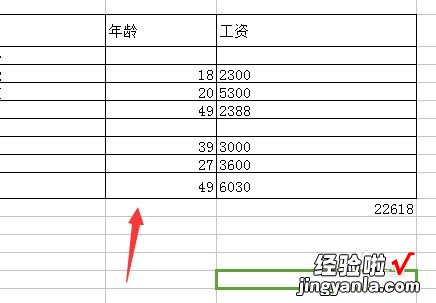
请点击输入图片描述
- 需要单独对某一列的单元格进行设置 , 就需要进行选中该列的单元格的列 。
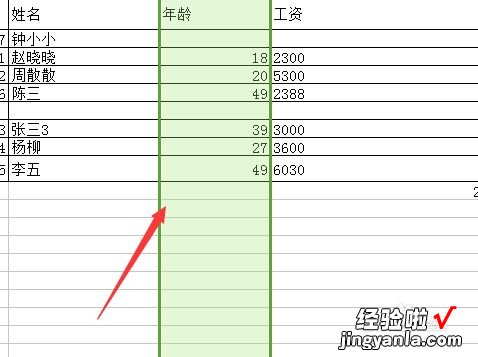
请点击输入图片描述
- 然后进行点击wps表格菜单中的 下拉的按钮 。进行选中为格式 的选项 。
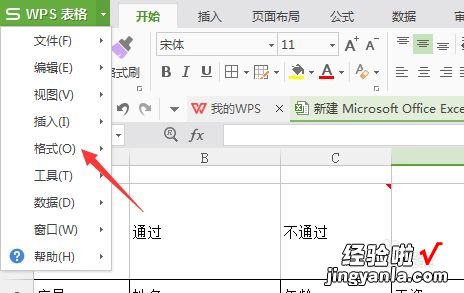
请点击输入图片描述
- 弹出了下一级菜单选中为 列 的选项 。
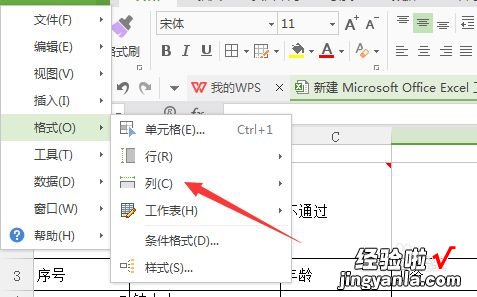
请点击输入图片描述
- 选中了列之后,弹出了下一级菜中选中为 列宽 的选项 。
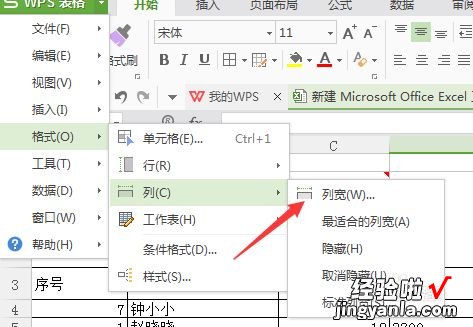
请点击输入图片描述
- 然后弹出了一个列宽窗口当中,进行再列宽中输入 30 字符 。然后点击确定即可 。
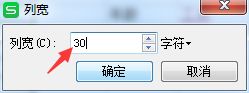
请点击输入图片描述
- 可以看到的刚才选中列的宽度被调整完成了 。
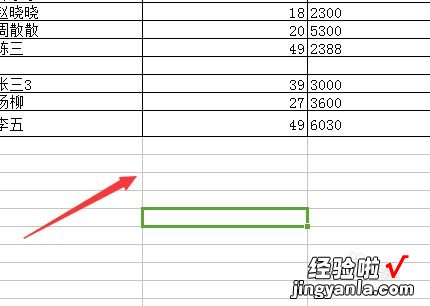
请点击输入图片描述
三、wps的表格怎么改变宽度
- 如图,在文档中建立好表格,现在默认的表格宽度如图所示
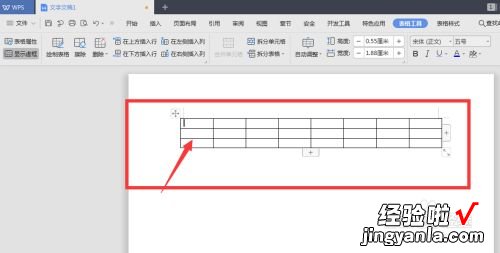
请点击输入图片描述
- 点击表格时,会在上方菜单栏出现一个表格工具选项,点击将其打开
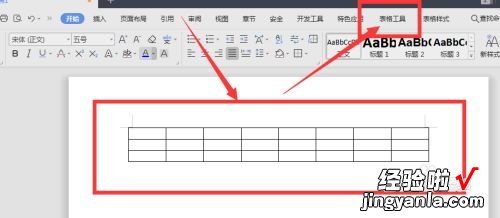
请点击输入图片描述
- 然后中间属性栏部分就会找到调整宽高的属性设置栏,在这里调整其中的高度值
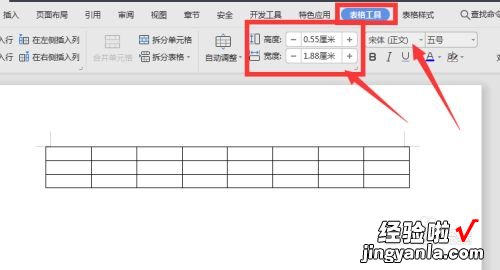
请点击输入图片描述
- 如图所示 , 当提高高度数值后,鼠标所在的表格高度就会发生变化

请点击输入图片描述
- 当调整某些单元格的宽高时,需要先将其选中,如图所示;然后再调整其中的宽或者高度

请点击输入图片描述
- 如图只是调整某一列单元格的时候,鼠标在当列任意单元格点击,然后调整其中的宽度 , 这时候就只会调整当列的宽度了,如图所示 。
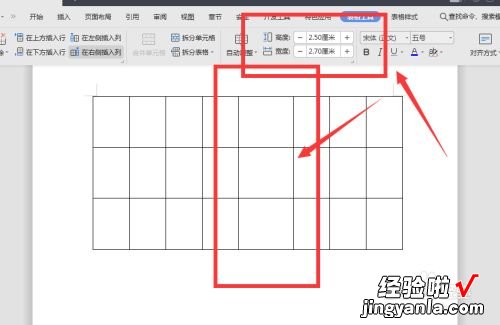
【怎么调节wps表格宽度 wps如何改变艺术字体高度宽度】请点击输入图片描述
